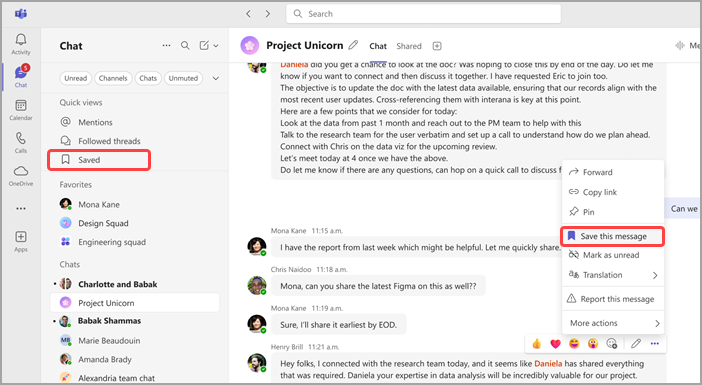Tērzēšanas vai kanāla ziņojuma saglabāšana lietojumprogrammā Microsoft Teams
Vienkārši saglabājiet tērzēšanas ziņojumus un kanālu ziņas turpmākai atsaucei programmā Teams.
Lai saglabātu ziņojumu vai ziņu, novietojiet virs tā kursoru un atlasiet Citas opcijas
Kad esat saglabājis vienu vai vairākus ziņojumus, tērzēšanas un kanālu saraksta augšdaļā redzēsit sadaļu Saglabāts. Tā ir vieta, kur tiek rādīti visi jūsu saglabātie ziņojumi un ziņas.
Filtrējiet saglabātos vienumus, atlasot tērzēšanas sarunas vai kanālus sadaļā Saglabāts.
Lai saglabātu ziņojumu skatītu kontekstā, dodieties uz Saglabāts un atlasiet ziņojumu. Tērzēšana vai kanāls tiks atvērts jaunā rūtī, parādot ziņojumu vai ziņu tērzēšanas vai kanāla sarunā.
Lai noņemtu ziņu vai ziņojumu no saglabātā, novietojiet virs tās kursoru, atlasiet Citas opcijas
Piezīmes.:
-
Ja jums nav saglabātu ziņojumu vai ziņu, sadaļa Saglabāts nebūs redzama.
-
Ja ziņojuma autors rediģē ziņojumu pēc tā saglabāšanas, saglabātais ziņojums atspoguļos šos rediģējumus.
-
Ja pēc saglabāšanas ziņojums tiek izdzēsts, ziņojuma virsraksts joprojām būs redzams sadaļā Saglabāts ar piezīmi Ziņojumu ir izdzēsis autors. Atlasot izdzēsto ziņojumu, joprojām tiks atvērta tērzēšana vai kanāls, lai jūs varētu skatīt izdzēsto ziņojumu kontekstā.